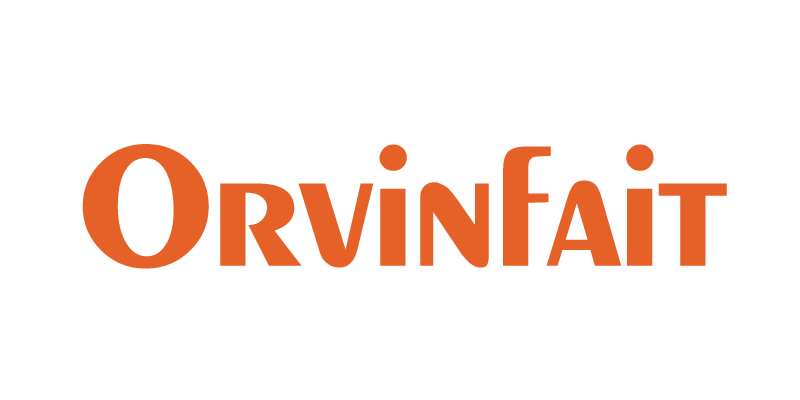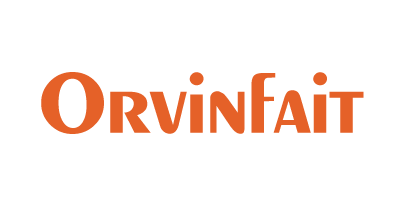Un seul chiffre mal pondéré fausse tout le résultat, même si la majorité des valeurs semblent correctes. La méthode classique de calcul ne suffit plus dès que les coefficients entrent en jeu.
Excel, souvent limité à l’addition ou à la moyenne simple, intègre pourtant des fonctions spécifiques pour traiter ce déséquilibre. Les erreurs les plus fréquentes naissent d’une méconnaissance de ces outils, alors que quelques formules suffisent à automatiser et fiabiliser l’opération.
La moyenne pondérée : comprendre son utilité au-delà de la moyenne classique
La moyenne pondérée apparaît dès qu’il ne s’agit plus de répartir uniformément l’influence de chaque valeur. Contrairement à la moyenne arithmétique, où toutes les données jouent à égalité, la pondération introduit des différences de poids selon les coefficients attribués. Cela revient à accorder à chaque élément la place qu’il mérite, selon son impact réel sur le résultat global.
Prenons l’exemple des notes scolaires : le contrôle sur 20 avec un coefficient 4 pèse bien plus lourd dans le calcul final qu’un exercice à coefficient 1. Ici, seule la moyenne pondérée rend justice à la réalité de l’évaluation. Excel offre un réel avantage pour ce type de calcul, à condition de saisir la logique derrière la formule.
Voici comment la moyenne pondérée se construit :
- Chaque valeur est multipliée par son coefficient, puis on additionne le tout avant de diviser par la somme des coefficients.
- La moyenne arithmétique, à l’inverse, ignore ces pondérations et se contente de diviser la somme des valeurs par leur nombre.
Le calcul de moyenne pondérée dépasse largement le cadre scolaire. Il s’impose aussi bien en gestion financière, en statistiques ou en optimisation de portefeuille. Partout où chaque donnée pèse différemment, la pondération s’impose. Pour garantir la fiabilité du résultat, Excel propose des formules adaptées. La fonction SOMMEPROD s’impose alors comme le choix logique pour celles et ceux qui cherchent à allier précision et rapidité.
Quels outils Excel facilitent le calcul d’une moyenne pondérée ?
Dans le monde du tableur, Excel se distingue pour sa capacité à orchestrer le calcul de la moyenne pondérée de façon rapide et rigoureuse. La star de cette opération : la fonction SOMMEPROD. Cette fonction multiplie chaque donnée par son coefficient, additionne les résultats, puis, associée à SOMME, divise le total obtenu par la somme des coefficients. Résultat : un calcul net, sans approximation.
La formule à saisir est limpide : =SOMMEPROD(plage_valeurs; plage_coefficients)/SOMME(plage_coefficients). Grâce à cette formule Excel, il devient possible de traiter des jeux de données conséquents, sans effort et sans erreur de manipulation. Que vous utilisiez la version classique d’Excel ou la déclinaison pour Microsoft 365, la prise en main reste identique et adaptée à tous les profils, analystes, enseignants, chefs de projet.
Voici les points à retenir sur les fonctions à utiliser :
- La fonction SOMMEPROD s’adapte aussi bien aux tableaux qu’aux listes, indépendamment du type de données à pondérer.
- La fonction SOMME assure que la somme des coefficients est cohérente, pour fiabiliser l’automatisation du calcul.
Certaines éditions d’Excel Microsoft intègrent des formules avancées ou personnalisées, mais le tandem SOMMEPROD/SOMME reste la référence dès qu’il s’agit de calculer une moyenne pondérée sans complication. La facilité de saisie, couplée à la robustesse du résultat, font du tableur de Microsoft un outil indispensable pour automatiser ce type de calcul.
Exemple concret : comment obtenir rapidement une moyenne pondérée avec SOMMEPROD
Face à une liste de notes et de coefficients, additionner puis diviser par le nombre d’éléments conduit systématiquement à une erreur d’analyse. La fonction SOMMEPROD corrige le tir en tenant compte du poids de chaque note. Imaginez les résultats d’élèves en colonne A (A2:A6), les coefficients en colonne B (B2:B6).
Inscrivez la formule suivante dans une cellule vide, par exemple C2, pour obtenir la moyenne pondérée en quelques secondes :
=SOMMEPROD(A2:A6;B2:B6)/SOMME(B2:B6)
Chaque note est multipliée par son coefficient, toutes les valeurs sont additionnées, puis le tout est divisé par la somme des coefficients. Une seule cellule affiche alors, sans étape intermédiaire, le calcul automatique de la moyenne pondérée excel.
Cette méthode présente plusieurs avantages :
- La transparence du calcul permet de vérifier rapidement l’exactitude des données sources.
- La rapidité d’exécution autorise le traitement de listes étendues sans perte de temps.
Cette approche s’adapte aussi bien à la gestion de moyennes scolaires qu’aux analyses financières ou de stocks. Les utilisateurs expérimentés comme les débutants apprécient l’efficacité du procédé. Grâce à SOMMEPROD, Excel transforme le calcul de la moyenne pondérée en une opération directe, fiable, et sans ambiguïté.
Des astuces pour gagner en efficacité et éviter les erreurs courantes dans Excel
Pour qu’une moyenne pondérée soit exacte, la qualité des données et la maîtrise des formules restent déterminantes. Excel offre plusieurs leviers pour sécuriser vos calculs. Commencez par vérifier que vos plages de cellules sont bien alignées : le moindre décalage trompe le résultat. Utilisez le surlignage ou la mise en forme conditionnelle pour repérer en un clin d’œil les incohérences dans vos listes de notes ou de coefficients.
La fonction SIERREUR est un atout face aux messages d’erreur générés par une division par zéro ou une cellule vide. Pour l’appliquer, entourez votre formule de cette façon :
=SIERREUR(SOMMEPROD(A2:A6;B2:B6)/SOMME(B2:B6); ‘Vérifier données’)
Pour gagner du temps, misez sur le remplissage automatique et le nommage des plages de cellules. Attribuer des noms (“notes”, “coefficients”) à vos plages facilite la lecture et la maintenance de vos fichiers, surtout quand ils s’étoffent.
Voici quelques bonnes pratiques pour fiabiliser vos calculs :
- Utilisez la validation des données pour limiter les erreurs de saisie.
- Appuyez-vous sur l’audit des formules pour détecter à la volée toute anomalie ou référence incorrecte.
- Approfondissez vos compétences grâce à la formation Excel, notamment pour l’automatisation via VBA, utile lors de traitements répétés ou de grandes masses de données.
Une feuille Excel vraiment efficace se reconnaît à la clarté de sa documentation : légendez vos plages de données, expliquez les formules complexes, facilitez la compréhension pour toute personne amenée à collaborer. Plus la transparence règne, plus le risque d’erreur s’amenuise. De quoi transformer chaque calcul en résultat solide, sans mauvaise surprise.